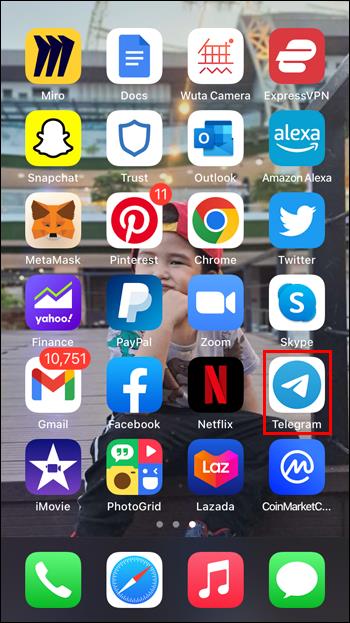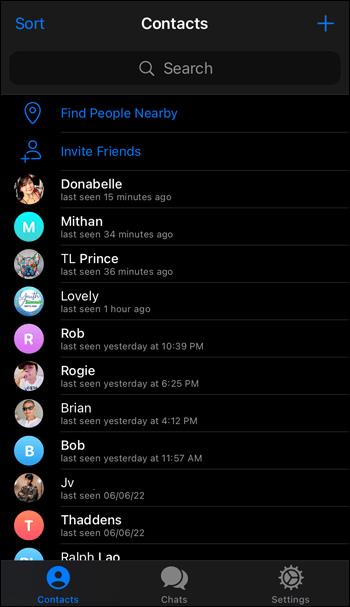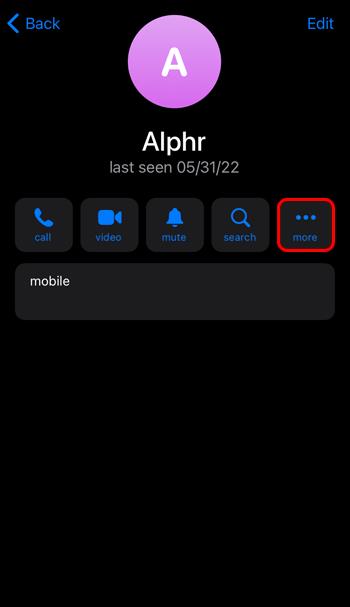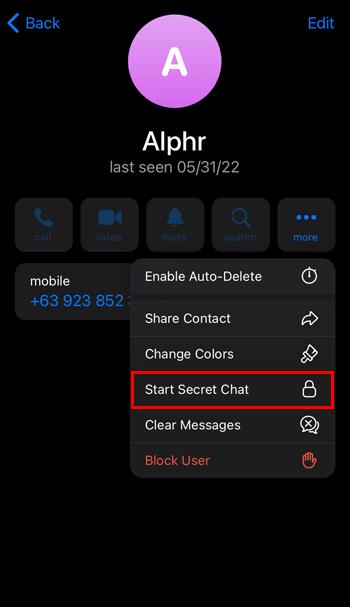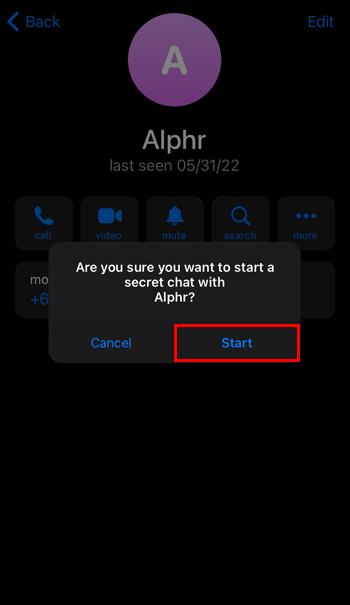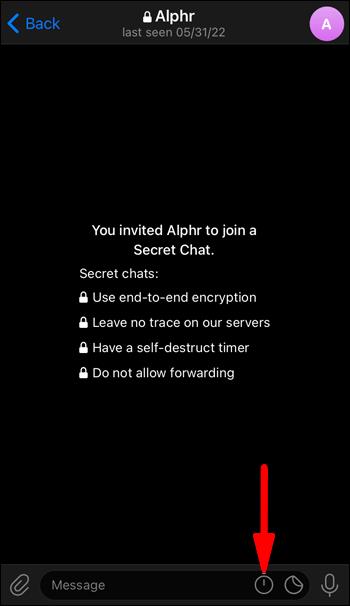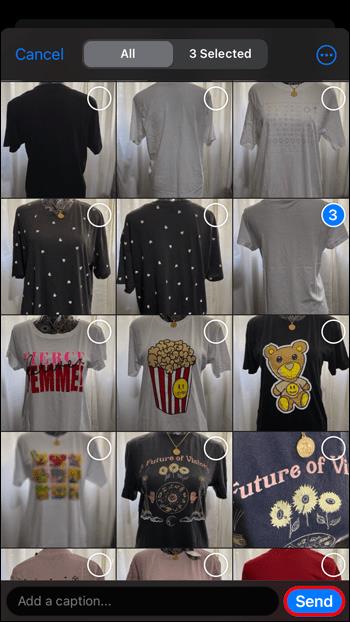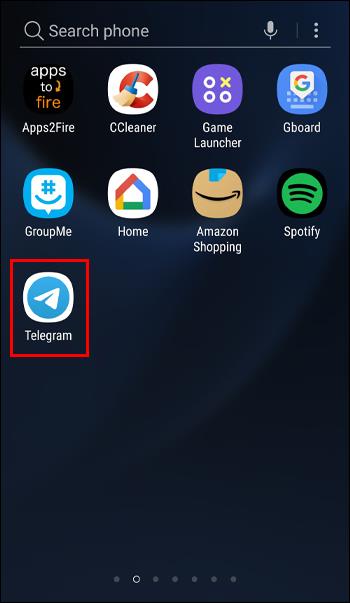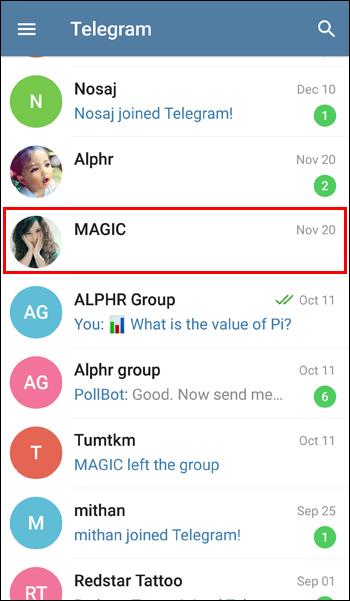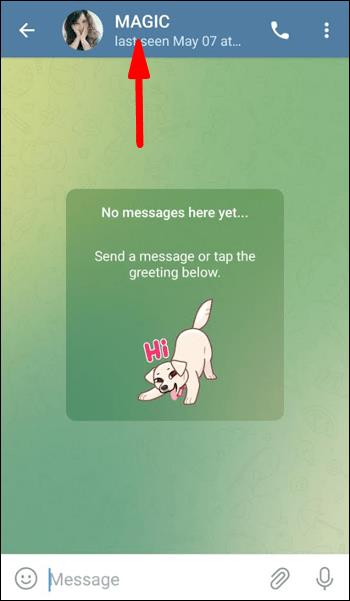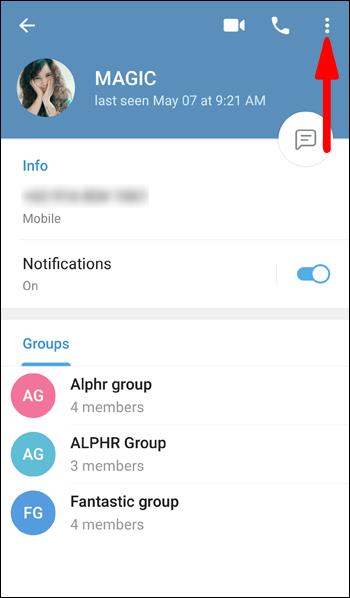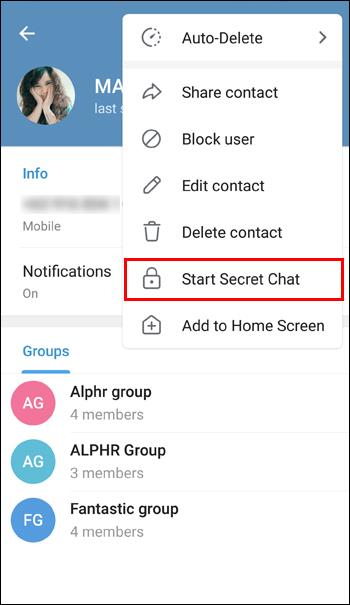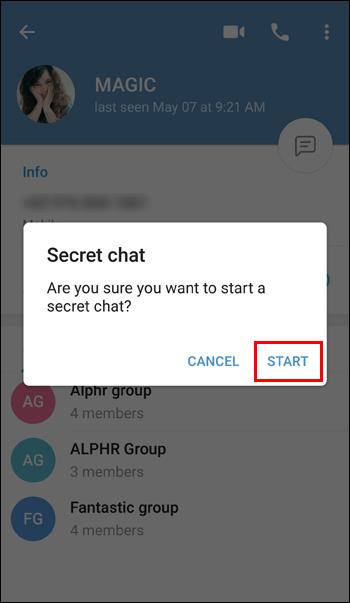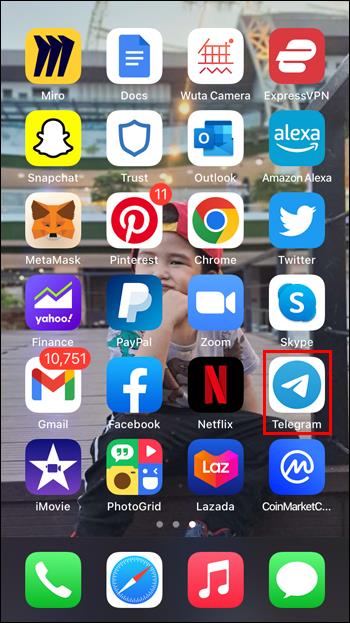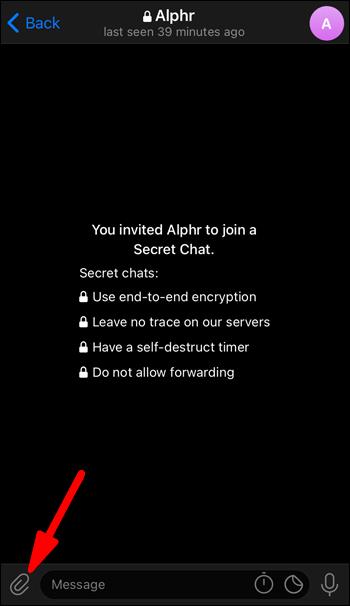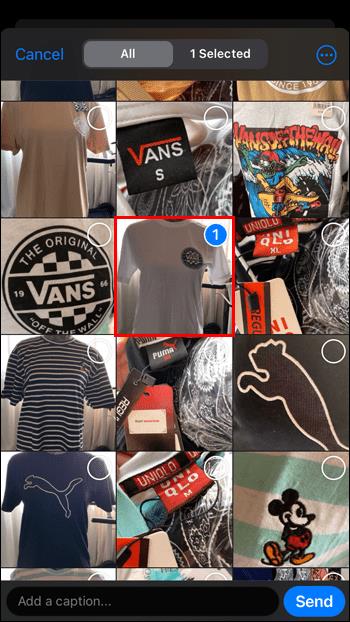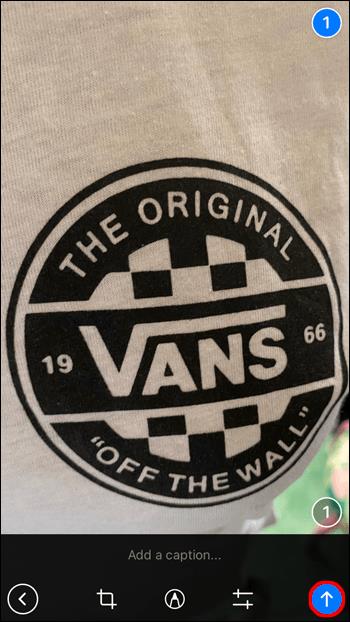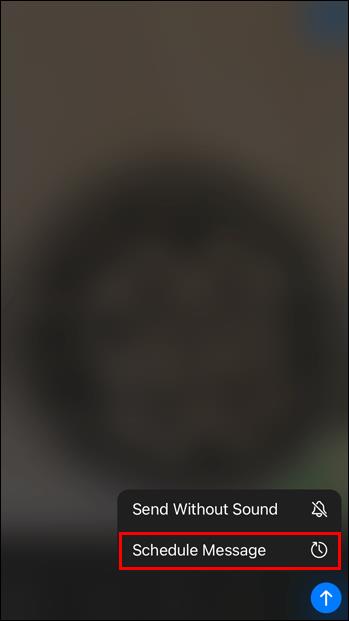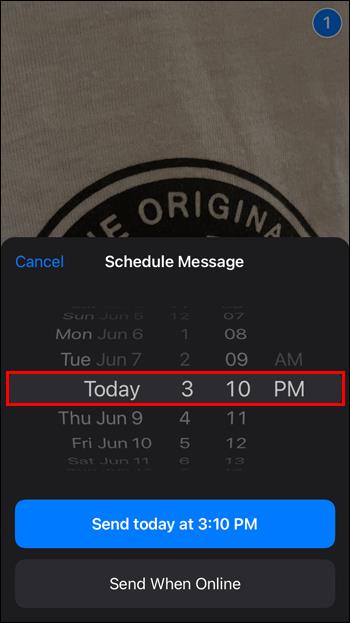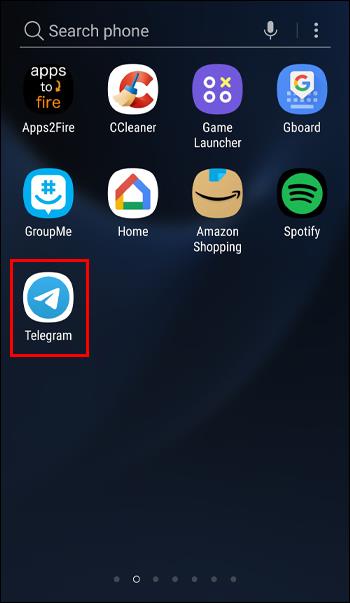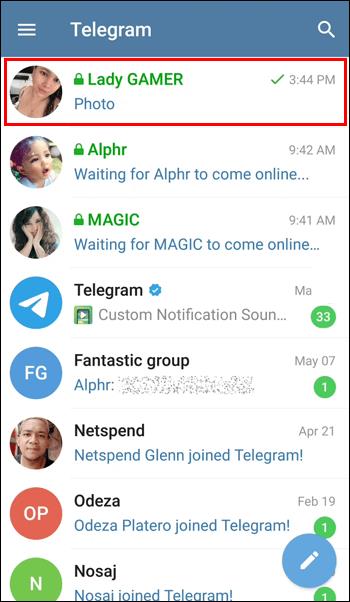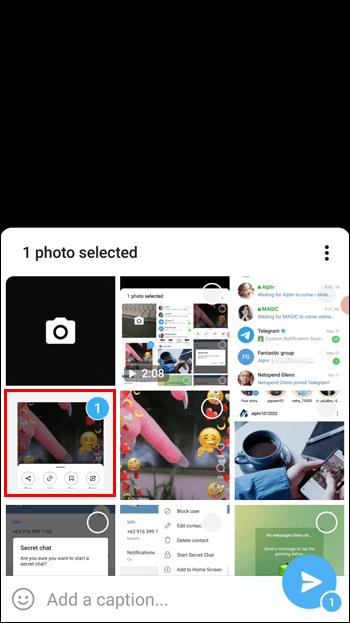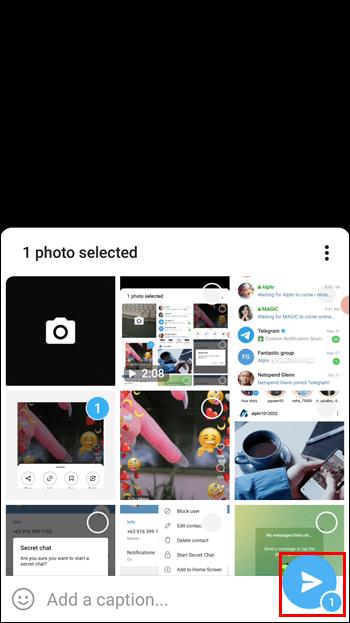"Comme la plupart des applications de messagerie ne sont pas aussi sécurisées que le prétendent leurs publicités, les applications centrées sur la confidentialité comme Telegram gagnent en popularité. Telegram vous permet de parler à des personnes dans des conversations secrètes sans risque d'écoute clandestine. Un peu comme certaines applications, vous pouvez envoyer des photos expirantes à des amis.

La principale différence est que Telegram n'a pas officiellement une telle fonctionnalité, mais vous pouvez toujours le faire. Vous trouverez ci-dessous les instructions et vous constaterez qu'il s'agit d'un processus simple. Continuez de lire pour en savoir davantage.
Comment envoyer des photos autodestructrices
Telegram a une fonctionnalité appelée Secret Chat, qui offre une communication cryptée de bout en bout avec une autre personne. Si vous supprimez un chat secret, tout ce qu'il contient disparaîtra s'il ne l'avait pas déjà fait.
Les étapes varient selon les systèmes d'exploitation des smartphones. Voici les instructions pour iPhone.
- Lancez l'application iOS Telegram .
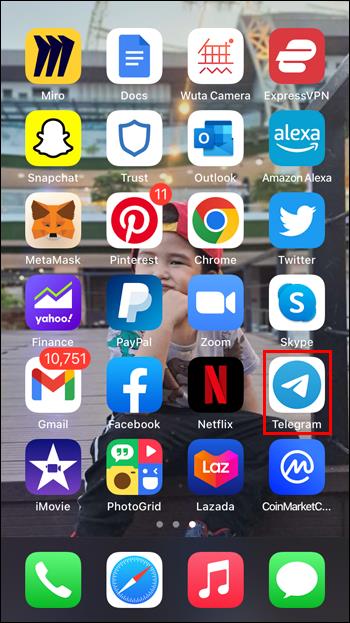
- Recherchez l'un de vos contacts.
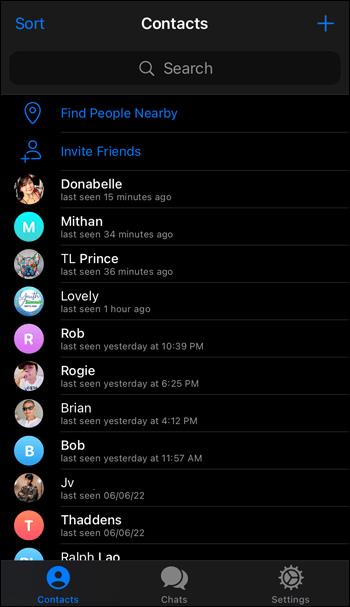
- Appuyez sur leur photo de profil et sélectionnez "Plus".
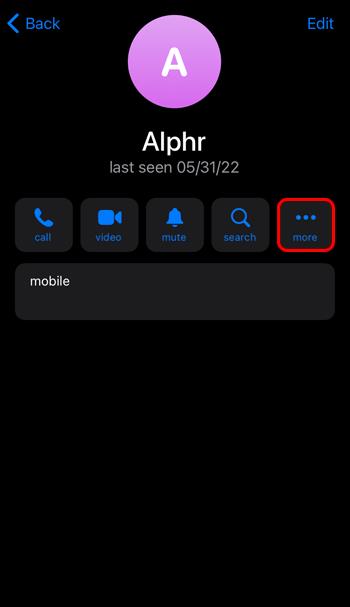
- Allez dans "Démarrer le chat secret".
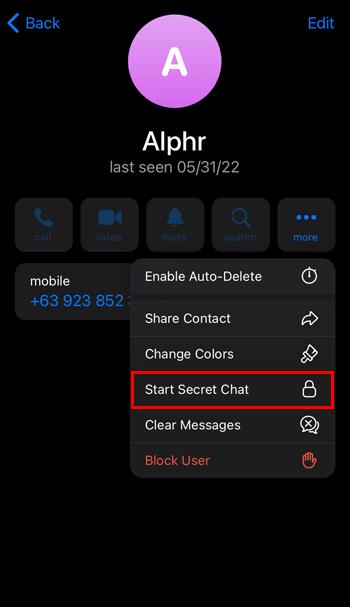
- Confirmez votre décision.
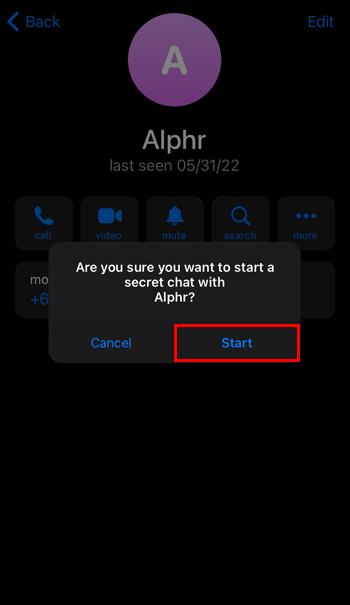
- Une fois dans le chat secret, appuyez sur l'icône de la minuterie et choisissez une période.
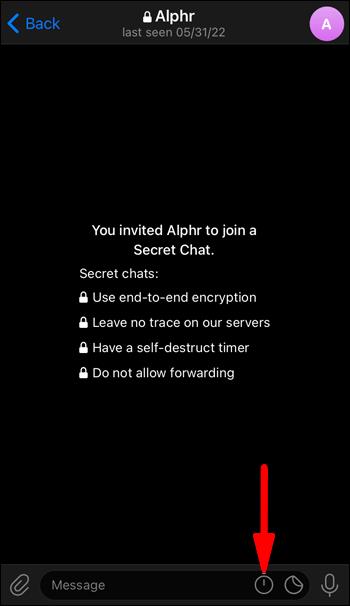
- Envoyez une image.
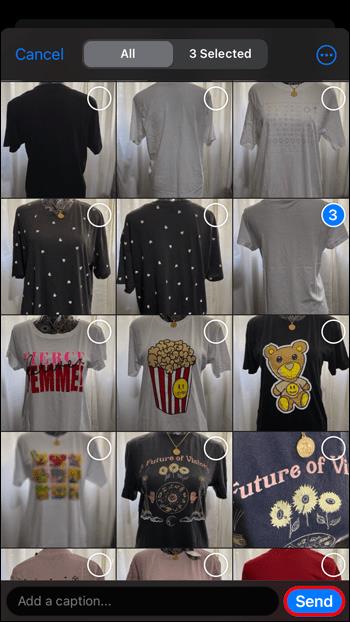
- L'image disparaîtra une fois le temps écoulé.
Les utilisateurs d'Android doivent plutôt suivre ces étapes.
- Accédez à l'application Android Telegram .
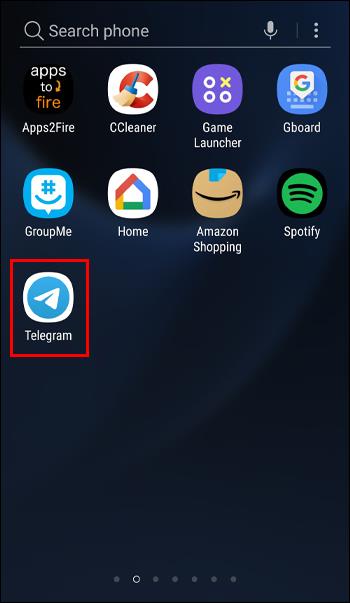
- Choisissez n'importe quelle conversation.
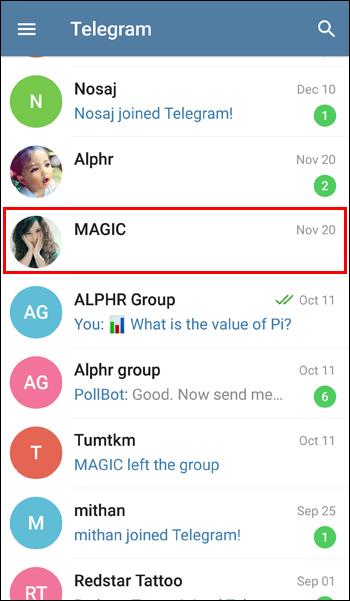
- Appuyez sur le nom de profil de la personne.
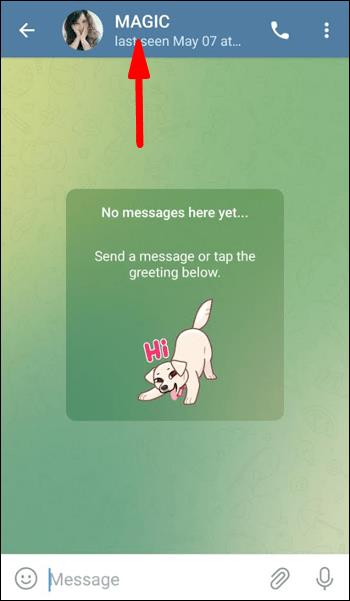
- Sélectionnez l'icône triple point dans le coin supérieur droit.
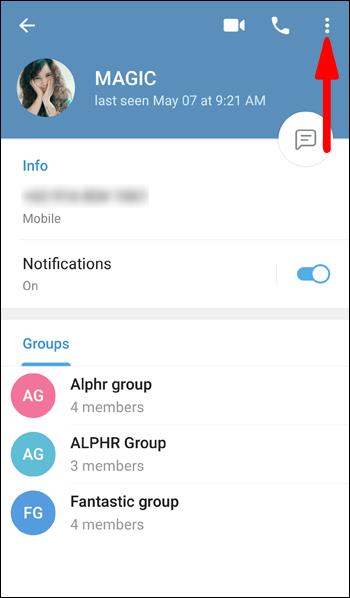
- Choisissez "Démarrer le chat secret".
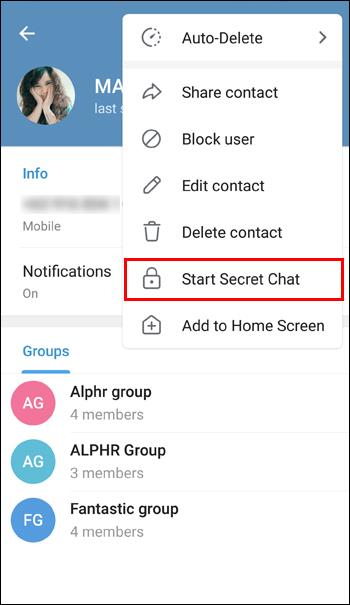
- Appuyez sur "Démarrer" pour continuer.
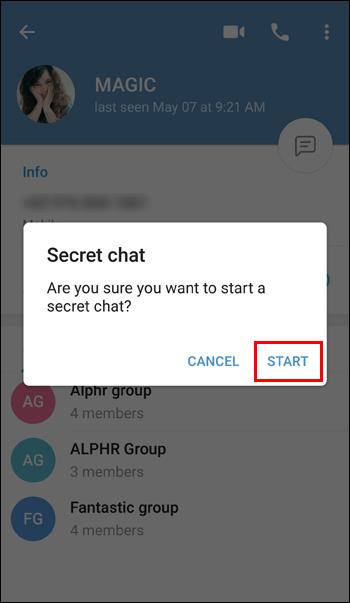
- En haut, sélectionnez l'icône du chronomètre et définissez une période.
- Appuyez sur "Terminé" et envoyez les images.
Cette configuration ne fonctionne pas uniquement pour les images. Les messages texte et les vidéos que vous envoyez disparaîtront également. Le réglage le plus bas est d'une seconde, et vous pouvez même laisser le message rester pendant une semaine. Après cela, il disparaîtra comme s'il n'avait jamais été là.
Qu'est-ce que le chiffrement de bout en bout ?
Habituellement, des applications comme Facebook Messenger et Whatsapp permettent aux plateformes elles-mêmes de voir ce que vous envoyez aux autres. Les fournisseurs de services Internet et les pirates peuvent également accéder à vos conversations.
Avec le cryptage de bout en bout, les données sont transférées d'un appareil à un autre tout en empêchant les tiers d'écouter. Seuls l'expéditeur et le destinataire ont les clés pour déchiffrer les messages. N'importe qui d'autre pourra peut-être le voir, mais ce sera tout sauf lisible.
Des pirates malveillants peuvent également tenter de modifier ces messages, mais le chiffrement de bout en bout rend ces tentatives évidentes. Ce schéma de cryptage n'est pas infaillible, mais il aide à donner aux utilisateurs des mesures de confidentialité supplémentaires.
Les discussions secrètes de Telegram utilisent un cryptage de bout en bout, elles sont donc véritablement secrètes de tous, sauf des pirates et des experts en cryptographie les plus avancés. Vos données sont généralement à l'abri des regards indiscrets.
Prendre des captures d'écran du contenu dans Secret Chats est possible, mais l'autre personne sera également avertie. Par conséquent, vous pouvez savoir si quelqu'un a décidé de le faire. Il existe un autre moyen d'envoyer des photos expirantes qui ne nécessitent pas de chat secret, et nous en discuterons dans la section ci-dessous.
Comment envoyer des photos expirantes sur Telegram sans chat secret
Avant de commencer, sachez que ces images et vidéos qui disparaissent ne sont disponibles que pour les messages directs. Vous ne pouvez pas les envoyer dans des discussions de groupe ou des canaux. Pour savoir si l'image que vous avez envoyée expirera, vérifiez si elle est floue et si elle a une petite minuterie en bas.
- Sur votre iPhone, accédez à l'application Telegram.
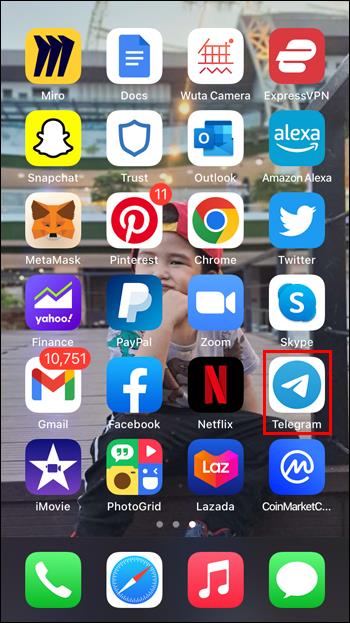
- Ouvrez n'importe quelle conversation et appuyez sur le trombone.
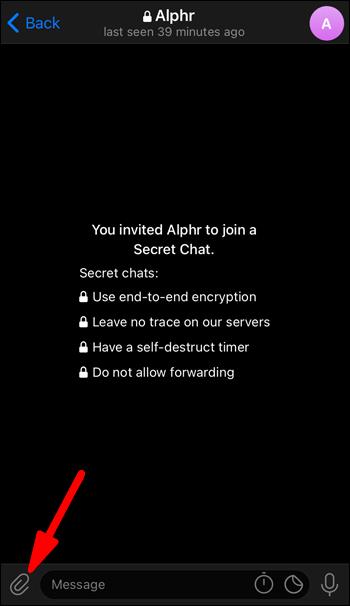
- Allez dans "Photo ou vidéo".
- Choisissez n'importe quelle image ou fichier vidéo.
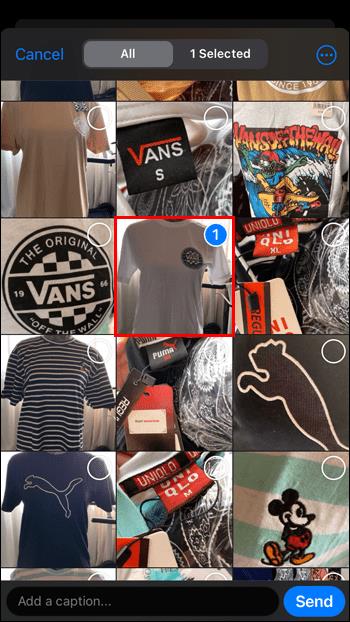
- Appuyez et maintenez l'icône de flèche sur la droite.
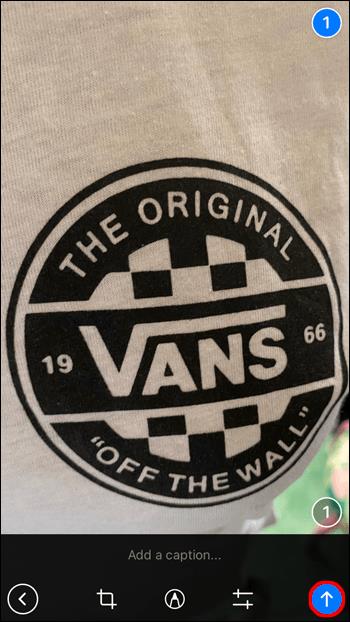
- Sélectionnez "Envoyer avec minuterie".
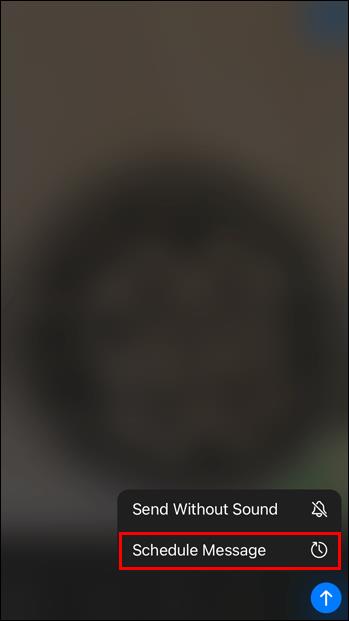
- Choisissez une période et envoyez l'image.
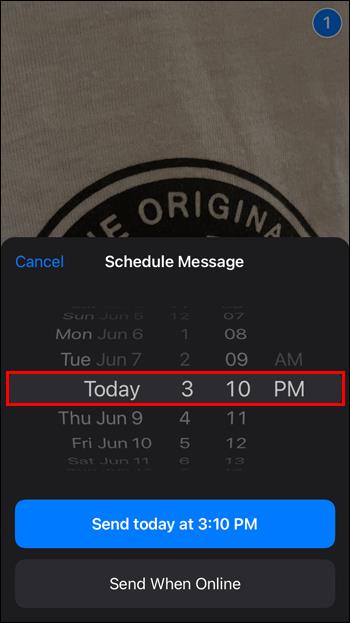
- L'image apparaîtra floue et avec une minuterie, et Telegram la supprimera après sa visualisation.
Les étapes pour Android ne sont pas trop différentes.
- Lancez l'application Android Telegram.
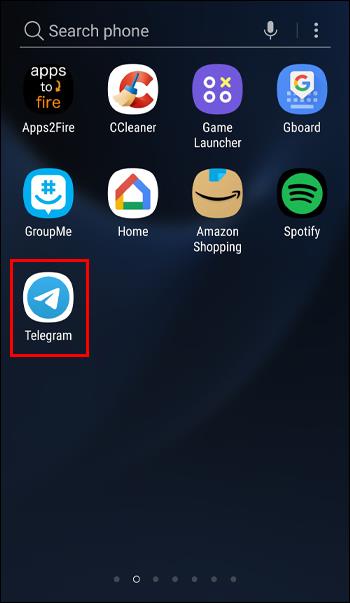
- Accédez à n'importe quelle conversation active.
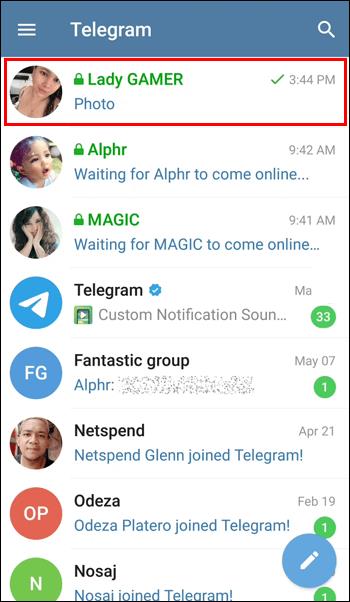
- Appuyez sur les trois points et sélectionnez "Régler la minuterie d'autodestruction".

- Sélectionnez l'heure avant la suppression et appuyez sur "Terminé".

- Appuyez sur l'icône de trombone dans le coin inférieur droit.
- Sélectionnez une image ou une vidéo.
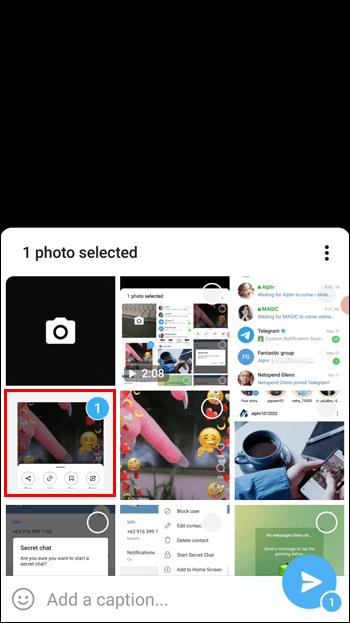
- À côté du bouton "Envoyer".
- Envoyez le message.
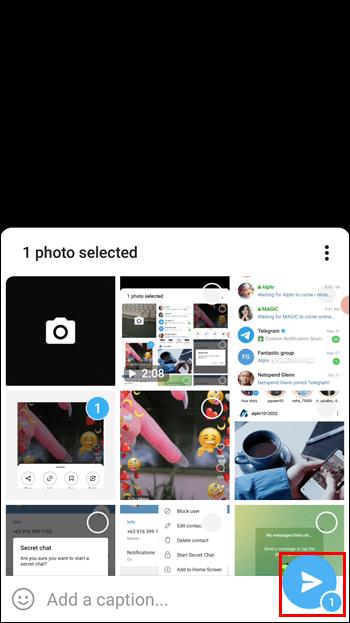
- Attendez que le message soit lu et supprimé.
Prendre des captures d'écran de ces images entraînera également une notification à l'autre partie. Contrairement aux messages dans les discussions secrètes, vous ne pouvez sélectionner que des délais d'une seconde à une minute. La minuterie ne démarre pas immédiatement, seulement après que le destinataire décide de voir le contenu.
Rien que pour vos yeux
Au lieu de supprimer manuellement les images que vous envoyez à quelqu'un, laissez Telegram le faire pour vous. Vous n'avez qu'à configurer les paramètres avant de faire cela, mais c'est une affaire relativement simple.
Y a-t-il des améliorations au chat secret de Telegram que vous aimeriez voir ? Que pensez-vous des images qui expirent ? Faites-nous savoir ce que vous pensez dans la section des commentaires ci-dessous.